Samsung 460P User Manual
Browse online or download User Manual for TVs & monitors Samsung 460P. Samsung 460P Manual de utilizare
- Page / 148
- Table of contents
- BOOKMARKS
- SyncMaster 460Pn/460P 1
- Simboluri 2
- Alimentare 2
- Instalare 3
- Altele 6
- Partea frontală 10
- Partea din spate 12
- R, Y, PB 13
- Telecomanda 14
- SyncMaster 460P 18
- 1. ConfiguraĠie mecanică 26
- 2. Cap de intercepĠie 26
- 3. Suport 27
- 4. Difuzor 27
- Dimensiuni 28
- Componente 28
- SyncMaster 460Pn 32
- Natural Color 54
- Instalare 56
- 7. FaceĠi clic pe „Install” 57
- 2) Color Reset 90
- 1) Video Wall 90
- 2) Format 90
- 3) Screen 90
- Multi Control 104
- 1) Lock On 105
- 2) Lock Of 105
- Prezentare MagicNet 106
- Programare OSD 107
- Meniul superior 119
- Reglarea telecomenzii 122
- Eliminarea programului 127
- Depanare 127
- SpecificaĠii 128
- FuncĠia de autotestare 130
- Listă de verificare 131
- InformaĠii generale 134
- MagicNet – CLIENT 135
- PowerSaver 136
- Moduri presetate de reglare 136
- Pentru o imagine mai bună 146
- Drepturi úi mărci 146
Summary of Contents
Instalare Programe SyncMaster 460Pn/460P
Cablu D-Sub Cablul de alimentare Cablu pentru boxe Comercializat separatKit de montare peperete Set de boxe KIT pentru suportCablu DVI Cablu LAN Alte
Film ModePuteĠi comuta Film Mode pe Off/On. Modul Film vă oferă o vizionare de calitatea celor de la cinema. Off OnDNIe Demo - Motor Digital Natural
fidelitate. 1) Standard: Monitorul este prevăzut cu un amplificator stereo de înaltă fidelitate. 2) Music : SelectaĠi Muzică dacă vizionaĠi clipuri mu
Moduri Disponibile : PC / BNC / DVI : AV : S-Video : ComponentOSD Descriere RedareTime Pentru a alege una din cele 4 setări: Clock Set(Ceas), Sleep
2) Color ResetVideo WallUn perete de monitoare este un set de monitoare interconectate, astfel încât fiecare monitor afiúează o parte a unei imagini,
Off On2) Interval : Se stabileúte intervalul de timp pentru rularea operaĠiei Screen Scroll (Derulare ecran). (1~10 ore) Timpul se calculează pe baz
FuncĠii de control directModuri Disponibile : PC / BNC / DVI : AV : S-Video : ComponentOSD Descriere RedareMDCDeplasaĠi-vă la afiúajul OSD Multi Con
Prezentare MagicNet|ProgramareOSD| MDC |Meniul superior|Reglareatelecomenzii|Eliminareaprogramului| Depanare | SpecificaĠii Prezentare MagicNet Mag
͑͑Această funcĠie împiedică utilizarea MagicNet de către un utilizator aleator, limitând utilizarea funcĠiilor pe baza privilegiilor contului de utili
Înregistrarea în bibliotecăLibrary List (Lista de redare din bibliotecă)Fereastra de previzualizare a monitorului Network (ReĠea)InformaĠii despre fiú
zVideo File : Fiúierele sunt ordonate după actor (actriĠă)zMusic File : Fiúierele sunt ordonate după muzician úi album zImage File zOffice file : Fi
1. MENU 6. PIP 2. Butonul Navigare (Butonul Sus-Jos) 7. Butonul de Pornit/Oprit 3. Butonul Reglare (Butonul Stânga-Dreapta)/ Butonul Volum8. Indicator
MagicNet/Network On/Off (MagicNet/ReĠea Act./Dezact.) sau Image Selection Menu(Meniu de selectare a imaginilor) Meniul extins pentru imagine Afiúează
Stop este dezactivată.zLa monitorizarea informaĠiilor selectate úi redate de utilizatorul monitorului: Această funcĠie este dezactivată.Previous/Next
2. Schedule a File Add/Delete (Programarea adăugării/útergerii unui fiúier)PuteĠi selecta, adăuga sau úterge fiúierul de adăugat în programare.3. Back
1. Când selectaĠi din lista de monitoare un monitor care este conectat în prezent la alt server úi faceĠi clic dreapta cu mouse-ul pe acesta, puteĠi v
2. Select Monitor (Selectare monitor): Programările monitorului relevant sunt plasate în coadă.zRename (Redenumire)IntroduceĠi un nume nou úi faceĠi c
OSD MDCPower (Alimentare) Source (Sursă)Image (Imagine)Time (Timp)PIP (Imagine-în-imagine)Settings (Setări)Maintenance (ÎntreĠinere) Power (Alimentar
Source (Sursă)În fila Sursă puteĠi schimba sursa de ieúire a monitorului.La selectarea următoarei surse de ieúire, aceasta va fi schimbată la sursa d
zSource (Sursă)zVolume (Volum) 3. Off Timer (Temporizator oprit)SelectaĠi ora úi faceĠi clic pe butonul Apply (Aplicare). Monitorul va fi oprit la or
zDolby VirtualzBBE zSound Select (Selectare sunet) 4. Adjust Image Lock (Ajustare blocare imagine)Course (Obiúnuit), Fine (Fin) úi selectaĠi Positio
PrezentareMagicNet |ProgramareOSD| MDC |Meniulsuperior |Reglareatelecomenzii|Eliminarea programului| Depanare | SpecificaĠii Meniul superiorLogin /
Partea din spate Pentru detalii despre conectarea cablurilor, consultaĠi Connecting Cables (Conectare cabluri) din Setup (Configurare). ConfiguraĠia p
Change Password (Schimbare parolă)Vă puteĠi schimba parola când sunteĠi conectat. IntroduceĠi parola corect pentru a vă conecta.Vi se va solicita să
Copy file(Copierefiúier)Delete File(ùtergerefiúier)Atunci cândselectaĠiOptions(OpĠiuni) >FileManager(Managerdefiúiere),va fi afiúatăfereastraFileMa
mesaj deeroare,iarcopiereava fi oprită.Înplus,dacădimensiunea fiúieruluidepăúeútecapacitateadisponibilăaunităĠiidestocaredestinaĠie,copiereava fi deas
PHOTO : JPG, BMP TelecomandazLa selectarea fiúierelor în lista de redare din bibliotecăFiúierul anteriorOprire prezentare diapozitive / vizuali
TelecomandazLa selectarea fiúierelor în lista de redare din bibliotecăDeplasare în sus (la poziĠionarea cursorului în partea superioară, se va reveni
IeúiĠi din PDF zExcelDeplasare la celula de mai susDeplasare la celula de mai josDeplasare la celula din stânga Deplasare la celula din dreapta Depla
Deplasare la pagina următoare Deplasare la pagina anterioarăIeúiĠi din Power pointzWord Deplasare în susDeplasare în josDeplasare la pagina următoare
PrezentareMagicNet |ProgramareOSD| MDC |Meniul superior|Reglareatelecomenzii|Eliminareaprogramului| Depanare | SpecificaĠii Eliminarea programului P
funcĠioneazăúi se opreúte; verificaĠi disponibilitatea codec-ului pentru fiúier. ReĠineĠi căîntre codec-uri pot surveni neconcordanĠe în cazul în care
Video6Mbps 8 169Mbps 5 9Audio, Foto - minim 20 -CerinĠe pentru server PC: Recomandat (CPU: 3 GHz, RAM: 512 M, Ethernet: 100 M)CerinĠe pentru reĠea: Re
7. COMPONENT AUDIO IN [L-AUDIO-R] (Conector Component Audio (Intrare))8. BNC/COMPONENT OUT (Conector BNC/Component(Ieúire))- Conexiune BNC (PC analogi
FuncĠia de autotestareVerificaĠi următoarele elemente înainte de a suna la service. ContactaĠi centrul de Service pentru probleme pe care nu le puteĠi
3. ÎntreĠinerea Carcasei monitorului1. După ce aĠi deconectat cablul de alimentare, curăĠaĠi cu o cârpă moale. 2. ÎntreĠinerea Ecranului Plat CurăĠaĠi
Ecranul este fără imagine iar indicatorul de alimentare este oprit. zAsiguraĠi-vă că alimentarea este conectată iar monitorul LCD este pornit. (Consul
4. Probleme cu telecomanda Sunt enumerate problemele legate de telecomandăúi soluĠiile acestora. Probleme SoluĠiiButoanele telecomenzii nu răspund la
InformaĠii generaleInformaĠii generaleDenumire Model SyncMaster 460PnPanou LCDMărime Diagonală 46,0 inchDimensiunea imaginii pe ecran1018,353mm (oriz.
D-sub, BNC, DVI-D, YPbPr, S-VHS, VCRConsum energieMai puĠin de 310W EconomicMai puĠin de 5W Dimensiuni (lăĠime/ adâncime/ lungime)/ Greutate 1.102 X 6
Fiúiere MS Office(Word, Excel, Power Point), HTML, PDFEste posibil ca formatul sau versiunea fiúierului să nu fie acceptate.Browser Internet MS Inte
VESA, 640 x 480 37,500 75,000 31,500 -/-VESA, 640 x 480 37,861 72,809 31,500 -/-VESA, 640 x 480 43,269 85,008 36,000 -/-VESA, 800 x 600 35,156 56,250
InformaĠii generaleInformaĠii generaleDenumire Model SyncMaster 460PPanou LCDMărime Diagonală 46,0 inchDimensiunea imaginii pe ecran1018,353mm (oriz.)
D-sub, BNC, DVI-D, YPbPr, S-VHS, VCRConsum energieMai puĠin de 300W EconomicMai puĠin de 5W Dimensiuni (lăĠime/ adâncime/ lungime)/ Greutate 1.102 X 6
17. LAN (Conexiune LAN)(MS Internet Explorer)18. USB (Conexiune USB)(Tastatură / Mouse, compatibil cu dispozitive de stocare de mare capacitate.)19. D
Consum energie Mai puĠin de 300WMai puĠin de 5W (Mod dezactivat)Mai puĠin de 1W (120Vac) Mai puĠin de 0WOpĠional: BOXE S/D(8ohm, 10W)Moduri presetate
de măsură: kHz FrecvenĠă VerticalăÎntocmai unei lămpi fluorescente, ecranul trebuie să repete aceeaúi imagine de foarte multe ori pe secundă pentru a
ServiceNumărul de telefon úi adresa companiei pot fi schimbate fără avertizare prealabilă.AUSTRALIA :Samsung Electronics Australia Pty Ltd. Customer R
Samsung Electronics Comercial Iberica, S.A. Ciencies, 55-65 (Poligono Pedrosa) 08908 Hospitalet de Llobregat (Barcelona) Tel. : (93) 261 67 00 Fax. :
PERU :Servicio Integral SamsungAv.Argentina 1790 Lima1. PeruTel: 51-1-336-8686Fax: 51-1-336-8551http://www.samsungperu.com/PORTUGAL :SAMSUNG ELECTRONI
GlosarSemnal SincronizareSemnalele Sync (Sincronizate) se referă la semnalele standard necesare pentru afiúarea culorilor dorite pe monitor. Acestea s
Pentru o imagine mai bună1. Pentru a vă bucura de o imagine de cea mi bună calitate, reglaĠi rezoluĠia úi rata de reîmprospătare(refresh) a ecranului
INFORMAğII DESPRE PRODUS (Fără latenĠă a imaginii) Monitoarele úi televizoarele LCD pot avea o latenĠă a imaginii la comutarea de la o imagine la alta
- O dată la 30 de minute modificaĠi caracterele prin miúcarea acestora. Exemplu)Cea mai bună metodă de protejare a monitorului împotriva fenomenului
1. ON / OFF 2. MAGICNET 3. MDC 4. LOCK 5. Butoane MagicNet 6. +100 7. VOL 8. MUTE 9. AUTO10. MENU11. ENTER12. PRE-CH13. CH/PAGE14. SOURCE 15. INFO16.
Reglează volumul audio. >>FaceĠi clic aici pentru a vedea un exemplu animat.8.MUTETemporar, sunetul audio este oprit (mut). Sunetul revine dacă
PuteĠi comuta Dimensiunea Imaginii. 25.SWAPComutare între conĠinutul imaginii principale úi PIP. Imaginea din fereastra PIP va apărea pe ecranul pri
AsiguraĠi-vă că următoarele accesorii au fost livrate împreună cu monitorul. Dacă unul dintre ele lipseúte, contactaĠi furnizorul.Pentru cumpărarea c
Cablu D-Sub Cablul de alimentare Cablu pentru boxe Comercializat separatKit de montare peperete Set de boxe KIT pentru suportCablu DVI AlteleTelecoma
SimboluriNerespectarea instrucĠiunilor notate cu acest simbol, poate duce la vătămări sau deteriorarea echipamentului. Interzis AsiguraĠi-vă întotdea
1. MENU 6. PIP 2. Butonul Navigare (Butonul Sus-Jos) 7. Butonul de Pornit/Oprit 3. Butonul Reglare (Butonul Stânga-Dreapta)/ Butonul Volum8. Indicator
Partea din spate Pentru detalii despre conectarea cablurilor, consultaĠi Connecting Cables (Conectare cabluri) din Setup (Configurare). ConfiguraĠia p
7. COMPONENT AUDIO IN [L-AUDIO-R] (Conector Component Audio (Intrare))8. BNC/COMPONENT OUT (Conector BNC/Component(Ieúire))- Conexiune BNC (PC analogi
ConsultaĠi secĠiunea Conectarea monitorului pentru mai multe informaĠii privitoare la cablurile de conectare.Telecomanda PerformanĠele telecomenzii po
2.MAGICNET Buton de lansare rapidă MagicNet. - Această funcĠie nu este disponibilă pentru acest monitor.3.MDC Buton de lansare rapidă MDC. 4.LOCK Ac
PC/DVI/BNC Mode : M/B ( MagicBright˞ )MagicBright˞ este o nouă funcĠie ce oferă o calitate optimă de vizualizare, depinzând de conĠinutul imaginii pe
ConfiguraĠie mecanică | Cap de intercepĠie | Suport | Difuzor | Instalarea suportului VESA | Instalarea suportului de perete1. ConfiguraĠie mecanică2.
3. Suport4. Difuzor5. Instalarea suportului VESA zDacă instalaĠi VESA, verificaĠi compatibilitatea cu standardele internaĠionale VESA. z AchiziĠionar
DimensiuniPentru fixarea suportului pe perete, utilizaĠi numai úuruburi cu diametrul de 6 mm úi lungimea între 8 úi12 mm.6. Instalarea suportului de p
AveĠi două balamale (stângăúi dreaptă). UtilizaĠi-o pe cea corectă.Înainte de a găuri peretele, verificaĠi dacădistanĠa dintre cele două găuri de prin
Nu utilizaĠi útechere deteriorate sau uzate. zAcestea reprezintă un risc de úoc electric sau incendiu. Nu scoateĠi útecherul din priză trăgând de cab
ScoateĠi cele 4 úuruburi de pe spatele produsului.IntroduceĠi úurubul Bîn brăĠara din plastic. 1. MontaĠi produsul pe suportul de perete úiasiguraĠi-v
1. MontaĠi produsul pe suportul de perete. 2. PrindeĠi produsul de deasupra, din centru úi trageĠi-l spre înainte (în direcĠia indicată de săgeată) p
Instalarea kitului pentru suportTrebuie utilizate numai úuruburile furnizate.Samsung Electronics nu îúi asumă răspunderea pentru daunele provocate de
2. InstalaĠi suportul din stânga úi pe cel din dreapta. 3. AmplasaĠi suportul în orificiul din partea inferioară a monitorului. IntroduceĠi úurubul în
1. Conectarea la un calculator1. ConectaĠi cablul de alimentare al monitorului la portul de alimentare din spatele monitorului. PorniĠi monitorul. 2.
3. ConectaĠi cablul audio al monitorului la portul audio din spatele monitorului. 4. PorniĠi atât calculatorul, cât úi monitorul. Cablul DVI sau BNC
2. ConectaĠi un cablu Component între BNC/COMPONENT IN - port PR, Y, PBal monitorului úi mufele PR, Y, PB ale DVD player-ului. 3. SelectaĠi cablul Co
1. ConectaĠi un set de cabluri audio între COMPONENT AUDIO IN [L-AUDIO-R] al monitorului úimufele de ieúire AUDIO OUT ale Set Top Box-ului. 2. Conecta
1. ConectaĠi un set de cabluri audio între mufele AUX L, R ale SISTEMULUI AUDIO úiMONITOR IN [L-AUDIO-R] al monitorului. 8. Conectarea cablului LAN 1.
1. ConectaĠi un set de cabluri audio între mufele Digital Audio Input ale SISTEMULUI AUDIO úiDIGITAL AUDIO OUT al monitorului. 1. Introducere2. Begin
z PuteĠi să vă răniĠi sau să deterioraĠi aparatul. PlasaĠi monitorul pe o suprafaĠă plată, astfel încât baza monitorului să nu depăúească limita supr
Un Multiple Display Control (MDC) (Comandă ecrane multiple) este o aplicaĠie care permite unor ecrane diferite să funcĠioneze uúor úi simultan pe un c
Main Icons (Pictograme principale) Select Button (Buton Selectare)Remocon Info Grid (Grila de informaĠii)Safety LockDisplay Selection (Selectare ecran
1. Multiple Display Control este setat iniĠial la COM1.2. Dacă utilizaĠi alt port decât COM1, în Port Selection Menu (Meniul de selectare a porturilor
Power Control (Reglare alimentare) permite reglarea unor funcĠii ale ecranului selectat. 1) Power On/Off (Pornire/Oprire) - Porneúte sau opreúte ali
Info Grid (Grila de informaĠii) afiúează o serie de informaĠii de bază necesare pentru Input Source Control (Reglare sursă de intrare).1) PC -Modifică
5. Image Size Control - AV, S-Video, Component, DVI(HDCP) (Reglare dimensiune imagine)1. FaceĠi clic pe Image Size (Dimensiune imagine) din pictograme
1) Current Time (Ora curentă)-SetaĠi ora curentă pentru ecranul selectat (PC Time) (Ora calculatorului).- Pentru a modifica ora curentă, trebuie să mo
7. PIP Control - PIP Source (Reglare PIP - Sursă PIP)1. FaceĠi clic pe PIP din pictogramele principale úi va fi afiúat ecranul PIP Control (Reglare PI
Info Grid (Grila de informaĠii) afiúează o serie de informaĠii de bază necesare pentru Settings Control (Reglare setări). După selectarea fiecărei fu
Info Grid (Grila de informaĠii) afiúează câteva informaĠii de bază necesare pentru Settings Control (Reglare setări). După selectarea fiecărei funcĠii
Instalarea unui suport de perete trebuie efectuată de personal calificat. zInstalarea de către personal necalificat poate duce la vătămări corporale.
Info Grid (Grila de informaĠii) afiúează o serie de informaĠii de bază necesare pentru Settings Control (Reglare setări). După selectarea fiecărei fun
Info Grid (Grila de informaĠii) afiúează o serie de informaĠii de bază necesare pentru Settings Control (Reglare setări). 1) Image Lock (Blocare imag
Va fi afiúată o grilă de informaĠii cu câteva date de bază.1) Maintenance (ÎntreĠinere) - Permite întreĠinerea tuturor surselor de intrare. 2) Auto L
1) Video Wall - Un perete de monitoare este un set de monitoare interconectate, astfel încât fiecare monitor afiúează o parte a unei imagini, sau toa
Sursa de intrare pentru MagicNet funcĠionează numai cu modelul MagicNet.12. Troubleshooting (Depanare)1. Ecranul pe care doriĠi să-l reglaĠi nu este a
Una din problemele recente la utilizarea unui computer este aceea că imaginile color imprimate cu ajutorul unei imprimante, culorile imaginilor scanat
Instalare 1. IntroduceĠi CD-ul de instalare în unitatea CD-ROM. 2. ApăsaĠi pe fiúierul de instalare pentru MagicNet. 3. Cănd apare fereastra pentr
6. SelectaĠi un folder unde doriĠi să fie instalat programul MagicNet. 7. FaceĠi clic pe „Install”. 8. Va apărea fereastra „Installation Status” (Star
9. Se recomandă repornirea sistemului pentru o funcĠionare normală a programului MagicNet Server. FaceĠi clic pe „Finish”. 10. Atunci când instalare
Instalarea kitului pentru suportTrebuie utilizate numai úuruburile furnizate.Samsung Electronics nu îúi asumă răspunderea pentru daunele provocate de
O dată pe an contactaĠi un Centru de Service sau un Centru de ClienĠi pentru o curăĠire interioară.zPăstraĠi interiorul produsului curat. Praful acumu
2. InstalaĠi suportul din stânga úi pe cel din dreapta. 3. AmplasaĠi suportul în orificiul din partea inferioară a monitorului. IntroduceĠi úurubul în
1. Conectarea la un calculator1. ConectaĠi cablul de alimentare al monitorului la portul de alimentare din spatele monitorului. PorniĠi monitorul. 2.
3. ConectaĠi cablul audio al monitorului la portul audio din spatele monitorului. 4. PorniĠi atât calculatorul, cât úi monitorul. Cablul DVI sau BNC
2. ConectaĠi un cablu Component între BNC/COMPONENT IN - port PR, Y, PBal monitorului úi mufele PR, Y, PB ale DVD player-ului. 3. SelectaĠi cablul Co
1. ConectaĠi un set de cabluri audio între COMPONENT AUDIO IN [L-AUDIO-R] al monitorului úimufele de ieúire AUDIO OUT ale Set Top Box-ului. 2. Conecta
1. ConectaĠi un set de cabluri audio între mufele AUX L, R ale SISTEMULUI AUDIO úiMONITOR IN [L-AUDIO-R] al monitorului. 1. Introducere2. Beginning (I
Un Multiple Display Control (MDC) (Comandă ecrane multiple) este o aplicaĠie care permite unor ecrane diferite să funcĠioneze uúor úi simultan pe un c
Main Icons (Pictograme principale) Select Button (Buton Selectare)Remocon Info Grid (Grila de informaĠii)Safety LockDisplay Selection (Selectare ecran
1. Multiple Display Control este setat iniĠial la COM1.2. Dacă utilizaĠi alt port decât COM1, în Port Selection Menu (Meniul de selectare a porturilor
Power Control (Reglare alimentare) permite reglarea unor funcĠii ale ecranului selectat. 1) Power On/Off (Pornire/Oprire) - Porneúte sau opreúte ali
Nu acoperiĠi orificiile de ventilaĠie ale carcasei monitorului .zO ventilaĠie neadecvată poate cauza defecĠiuni sau chiar un incendiu. Nu puneĠi obiec
Info Grid (Grila de informaĠii) afiúează o serie de informaĠii de bază necesare pentru Input Source Control (Reglare sursă de intrare).1) PC -Modifică
5. Image Size Control - AV, S-Video, Component, DVI(HDCP) (Reglare dimensiune imagine)1. FaceĠi clic pe Image Size (Dimensiune imagine) din pictograme
1) Current Time (Ora curentă)-SetaĠi ora curentă pentru ecranul selectat (PC Time) (Ora calculatorului).- Pentru a modifica ora curentă, trebuie să mo
7. PIP Control - PIP Source (Reglare PIP - Sursă PIP)1. FaceĠi clic pe PIP din pictogramele principale úi va fi afiúat ecranul PIP Control (Reglare PI
Info Grid (Grila de informaĠii) afiúează o serie de informaĠii de bază necesare pentru Settings Control (Reglare setări). După selectarea fiecărei fu
Info Grid (Grila de informaĠii) afiúează câteva informaĠii de bază necesare pentru Settings Control (Reglare setări). După selectarea fiecărei funcĠii
Info Grid (Grila de informaĠii) afiúează o serie de informaĠii de bază necesare pentru Settings Control (Reglare setări). După selectarea fiecărei fun
Info Grid (Grila de informaĠii) afiúează o serie de informaĠii de bază necesare pentru Settings Control (Reglare setări). 1) Image Lock (Blocare imag
Va fi afiúată o grilă de informaĠii cu câteva date de bază.1) Maintenance (ÎntreĠinere) - Permite întreĠinerea tuturor surselor de intrare. 2) Auto L
1) Video Wall - Un perete de monitoare este un set de monitoare interconectate, astfel încât fiecare monitor afiúează o parte a unei imagini, sau toa
La mutarea monitorului, închideĠi úi deconectaĠi cordonul de alimentare. Înainte de a muta monitorul, asiguraĠi-vă că toate cablurile, inclusiv cele d
Sursa de intrare pentru MagicNet funcĠionează numai cu modelul MagicNet.12. Troubleshooting (Depanare)1. Ecranul pe care doriĠi să-l reglaĠi nu este a
Una din problemele recente la utilizarea unui computer este aceea că imaginile color imprimate cu ajutorul unei imprimante, culorile imaginilor scanat
InputModuri Disponibile : PC / BNC / DVI : AV : S-Video : Component : MagicNetOSD Descriere RedareSource ListSe utilizează pentru a selecta un PC s
imaginea video de la dispozitivele respective într-o fereastrăsuprapusă pe semnalul Video de la PC. Pe ecran, nu pot fi suprapuse mai multe formate PI
Moduri Disponibile : PC / BNC / DVI : AV : S-Video : Component : MagicNetOSD Descriere RedareMagicBright˞MagicBright este o nouă funcĠie ce oferă o
Dacă reglaĠi imaginea cu ajutorul funcĠiei Color Control , Color Tone va intra în modul Custom . Image LockFuncĠia Fixare imagine este utilizată la re
Moduri Disponibile : PC / BNC / DVI : AV : S-Video : Component : MagicNetOSD Descriere RedareModeMonitorul are patru setări de imagine automate (&q
Film ModePuteĠi comuta Film Mode pe Off/On. Modul Film vă oferă o vizionare de calitatea celor de la cinema. Off OnDNIe Demo - Motor Digital Natural
fidelitate. 1) Standard: Monitorul este prevăzut cu un amplificator stereo de înaltă fidelitate. 2) Music : SelectaĠi Muzică dacă vizionaĠi clipuri mu
Moduri Disponibile : PC / BNC / DVI : AV : S-Video : Component : MagicNetOSD Descriere RedareTime Pentru a alege una din cele 4 setări: Clock Set(C
AsiguraĠi-vă că următoarele accesorii au fost livrate împreună cu monitorul. Dacă unul dintre ele lipseúte, contactaĠi furnizorul.Pentru cumpărarea c
2) Color ResetVideo WallUn perete de monitoare este un set de monitoare interconectate, astfel încât fiecare monitor afiúează o parte a unei imagini,
(Activat) sau Off (Dezactivat). Off On2) Interval : Se stabileúte intervalul de timp pentru rularea operaĠiei Screen Scroll (Derulare ecran). (1~10 o
FuncĠii de control directModuri Disponibile : PC / BNC / DVI : AV : S-Video : Component : MagicNetOSD Descriere RedareMAGICNETDeplasaĠi-vă la afiúa
z Sistemul de operare pentru acest dispozitiv acceptă numai limba engleză, deci este posibil ca alte limbi să nu apară corect pe ecran. zPentru Magi
aplicaţie.MusicSunt recunoscute formatele MP3. MovieSunt recunoscute formatele AVI, MPEG1/2, DivX 4.x, DivX 5.x. 1) Play : Redă un fişier video.2) F
InputModuri Disponibile : PC / BNC / DVI : AV : S-Video : ComponentOSD Descriere RedareSource ListSe utilizează pentru a selecta un PC sau BNC sau o
suprapusă pe semnalul Video de la PC. Pe ecran, nu pot fi suprapuse mai multe formate PIP, deoarece BNC úi această componentăutilizează acelaúi termin
Moduri Disponibile : PC / BNC / DVI : AV : S-Video : ComponentOSD Descriere RedareMagicBright˞MagicBright este o nouă funcĠie ce oferă o calitate op
Dacă reglaĠi imaginea cu ajutorul funcĠiei Color Control , Color Tone va intra în modul Custom . Image LockFuncĠia Fixare imagine este utilizată la re
Moduri Disponibile : PC / BNC / DVI : AV : S-Video : ComponentOSD Descriere RedareModeMonitorul are patru setări de imagine automate ("Dynamic&
More documents for TVs & monitors Samsung 460P





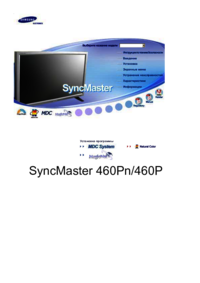
















 (95 pages)
(95 pages) (123 pages)
(123 pages) (97 pages)
(97 pages) (99 pages)
(99 pages) (65 pages)
(65 pages) (44 pages)
(44 pages) (129 pages)
(129 pages) (38 pages)
(38 pages) (65 pages)
(65 pages) (132 pages)
(132 pages) (118 pages)
(118 pages)







Comments to this Manuals